Прежде чем вы начнете выполнять резервное копирование базы данных или протокола транзакции, вы должны указать (или создать) устройства копирования. SQL Server Management Studio позволяет создавать дисковые и ленточные устройства одним и тем же образом.
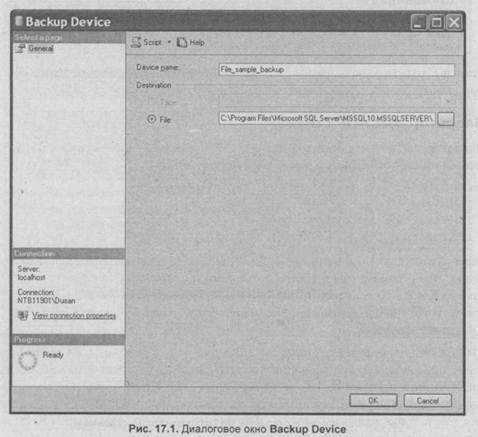
В обоих случаях разверните сервер, разверните узел Server Objects, щелкните правой кнопкой мыши по узлу Backup Devices и выберите пункт New Backup Device. В диалоговом окне Backup Device (рис. 17.1) введите имя дискового устройства (если вы установили переключатель File) или ленточного устройства (если вы установили переключатель Таре). В первом случае вы можете щелкнуть по кнопке многоточия ... в правой части поля для отображения размещения существующих устройств для резервных копий. Во втором случае, если устройство Таре не может быть активировано, то это означает, что не существует никаких ленточных устройств на локальном компьютере.
После того как вы укажете устройство для резервного копирования, вы можете выполнять резервное копирование базы данных. Разверните сервер, разверните узел Databases, щелкните правой кнопкой мыши по нужной базе данных. После выделения Tasks выберите Back Up. Появится диалоговое окно Back Up Database (рис. 17.2).
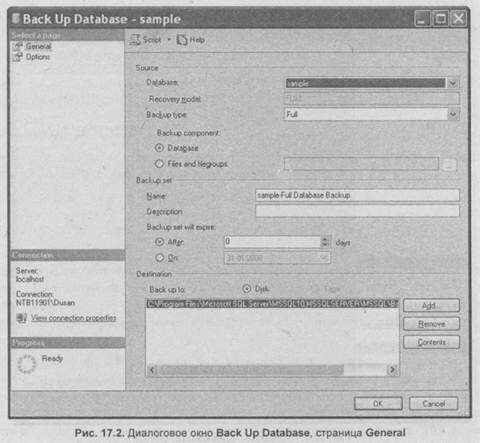
На странице General этого диалогового окна из раскрывающегося списка Backup type выберите тип резервной копии: Full (Полная), Differential (Дифференцированное) или Transaction Log
(Протокол транзакции), в поле Name введите имя набора резервных копий и, при желании, в поле Description - описание этого набора копий. В том же диалоговом окне вы можете выбрать срок хранения для этой резервной копии.
В области Destination выберите существующее устройство, щелкнув по кнопке Add. Кнопка Remove позволяет удалить одно или более устройств резервных копий из списка используемых устройств.
Чтобы на странице Options (рис. 17.3) добавить копию к существующему набору копий на выбранном устройстве, отметьте переключатель Append to the existing backup set. Выбор переключателя Overwrite all existing backup sets в том же поле перезаписывает все существующие резервные копии на выбранном устройстве резервных копий.
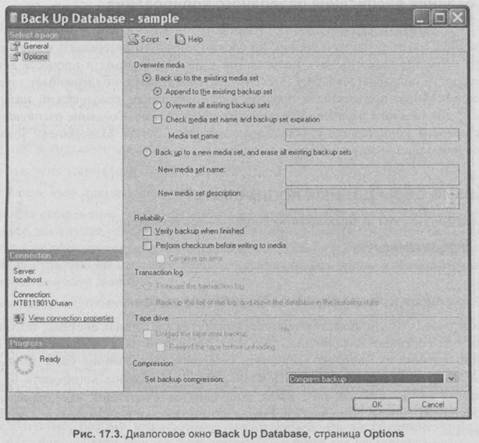
Для верификации копии базы данных установите флажок Verify backup when finished в разделе Reliability. На странице Options вы также можете выбрать копирование на новый набор внешних устройств, отметив переключатель Back up to a new media set, and erase all existing backup sets, а затем введя имя и описание набора устройств.
Для создания и верификации дифференцированной копии базы данных или протокола транзакции выполняйте те же действия, только выберите соответствующий тип резервной копии в поле Backup type на странице General.
После того как все опции будут выбраны, щелкните по кнопке ОК. Будет создана резервная копия базы данных или протокола транзакции. Имя, физическое размещение и тип устройств резервного копирования могут быть показаны, если вы выберете сервер, развернете папку Server Objects и под конец развернете папку Backup Devices.